PrinterShare手机打印
无论打印机在哪,都能让打印变得便捷PrinterShare手机打印(趣打印)是一款远程打印软件,PrinterShare支持手机连接网络或者共享打印机,通过手机WIFI、蓝牙、USB三种方式来快速连接打印机,连接成功后即可共享打印PDF格式、Gmail、谷歌文档、照片、通讯录、日程、短信/彩信、通话记录和网页等文档。PrinterShare几乎兼容市面上所有的打印机设备型号,能够一键安装驱动快速适配打印设备,打印质量高,速度快,是商务日常办公打印的好助手!
PrinterShare怎么通过USB打印
1、首先需要拥有一根USB数据线,然后使用数据线连接打印机和手机

2、然后打开PrinterShare软件
3、点击附近 - USB 按钮并等待应用程序检测到您的打印机

4、检测到打印机后,轻点它。然后,软件需要下载驱动程序,点击是

5、下载并安装好驱动程序包后,就可以开始打印了
PrinterShare支持打印的类型
1、照片和图片;
2、通讯录;
3、网页、邮件和附件;
4、其它 APP 中粘贴的内容。
软件特色
近端无需透过个人电脑即可直接透过Wi-Fi或蓝牙打印机
无线远程列印,接收端(Mac或PC)需购买页数或包月服务后,可列印到PC或Mac的共用打印机
1、近端打印
如果你有一个Wi-Fi或蓝牙打印机,就可以直接打印。从主功能表中简单的选择一个你想打印的打印机。如果您的打印机不支援,Windows用户可以从PrinterShare.com安装我们的免费软体并共用您的打印机件。 Mac用户可以使用内建的Mac OS X印表机共用服务共用他们的打印机。近端打印需要购买趣打印授权金钥(本帖已提供授权金钥),您可以从Market或PrinterShare.com使用PayPal付款来购买。我们强烈建议购买前列印测试页。
2、远程打印
(首次注册帐号提供20页免费打印,超出需购买列印张数或购买包月制)
可以透过网际网路列印资料到世界任何地方,包括您自己的打印机。在接收端,需要从PrinterShare.com安装我们的免费软体(Mac或PC)来共用印表机。你会从手机发现共用的打印机,然后列印。远端列印需要使用PrinterShare的用户帐户。我们建议如果同时在你的控制之下,在电脑及手机上使用同一帐户登入。在接收端将需要透过购买页数或订阅支付服务。前20页都是免费的。为了手机列印有更好的性能,通常我们推荐使用Wi-Fi、3G或更佳的连接。然而,EDGE / GPRS或任何其他连接也可以运作良好。
3、云端列印
趣打印支援Google 云端列印,无须另行收费。要执行云端列印,您的电脑上需要安装最新版本的Google Chrome 浏览器。如欲取得更多设定指示,请参阅google.com/support/cloudprint从装置上列印时,我们一般建议使用Wi-Fi 或3/4G,以获得更佳效能。但是,EDGE/GPRS 或任何其他连接方式也能使用。
更新日志
v12.18.4版本
HP打印机的新驱动程序
-
打印

打印似乎成了我们日常工作中不可或缺的一部分,如果你的手机能够轻松地连接到打印机,并且能够直接打印图片、网页、PDF文件等,那将会是多么便捷的事情。
手机打印软件大全收录了精臣云打印、佳能打印、奔图打印、趣打印、惠普移动打印等各种可以连接打印机的手机软件,从而让你轻松实现居家打印自由!
- 第3楼当快西安网友发表于: 2025-07-25 23:29:49
- 安装后不要升级,忽略就行。 手机连接电脑共享hp打印机成功。 赞赞赞赞!
0盖楼(回复)
- 第2楼当快随州网友发表于: 2022-12-22 08:43:01
- 非常好用。 方便快捷,值得下载。
1盖楼(回复)
- 第1楼当快达州网友发表于: 2022-12-02 14:14:02
- 升级高级版为何扣款成功后,又显示支付未完成
0盖楼(回复)
- 管理员 回复发表于: 2022-12-03 15:52:29
- 这个·小编也不太清楚哦
1盖楼(回复)



















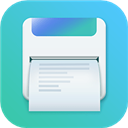



















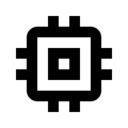








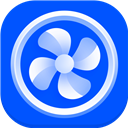
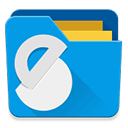

 赣公网安备36010602000086号,版权投诉请发邮件到website-sun@qq.com,我们会尽快处理
赣公网安备36010602000086号,版权投诉请发邮件到website-sun@qq.com,我们会尽快处理